infotainment OPEL MOKKA 2014 Navodila za uporabo Infotainment sistema
[x] Cancel search | Manufacturer: OPEL, Model Year: 2014, Model line: MOKKA, Model: OPEL MOKKA 2014Pages: 231, PDF Size: 4.73 MB
Page 115 of 231

Vodenje115
Nastavite želeno vrednost za
Announcement (obvestila) in
Background (podlaga) .
Za preskus trenutnih nastavitev:
izberite Volume test (Preizkus
glasnosti) .
TMC settings (TMC nastavitve)
Izberite Infotypes (tipi informacij) za
odpiranje podmenija z različnimi
opcijami za določanje, ali naj bodo in
kateri tipi prometnih obvestil naj bodo
prikazani na zemljevidu vodiča.
Pri izbiri User defined (uporabnik
določen) lahko določite, kateri tipi
informacij naj bodo prikazani.
Sort criteria (sortirni kriterij)
Izberite, ali naj bodo prometna
obvestila prikazana v zaporedju glede na razdaljo ali glede na ime ulice.Warning messages when route
guidance is inactive (opozorilna
sporočila pri neaktivnem vodenju po začrtani poti)
Izberite, ali naj Infotainment sistem
prikaže opozorila tudi, če vodenje po poti ni dejavno.
Delete lists (brisanje seznamov)
Izberite, ali naj bodo izbrisani vsi
vnosi v Address book (Imenik) ali Last
destinations (Zadnji cilji) .
Import individual POIs (Uvozi
posamezne točke POI)
Veljavno samo v primeru, ko je USB- pogon s podatki o zanimivih točkah
(POI) priključen na USB-vhod 3 105
Infotainment sistema.
Za uvoz podatkov POI iz USB-
pogona si spodaj oglejte "Izvoz in
uvoz podatkov POI".
Delete all imported POIs (Izbriši vse uvožene točke POI)
Na voljo samo, če so podatki POI
uvoženi v Infotainment sistem.
Spodaj si oglejte "Izvoz in uvoz
podatkov POI".
Izberite to menijsko postavko, da
izvozite vse podatke POI iz
pomnilnika myPOIs Infotainment
sistema.
Page 116 of 231

116Vodenje
Opomba
Posameznih uvoženih zanimivih
točk ni mogoče neposredno
odstraniti iz pomnilnika myPOIs.
Če želite odstraniti uvožene točke
POI: v Infotainment sistem uvozite posodobljene podatke POI, ki ne
vsebujejo podatke o naslovu
ustreznih točk POI.
Če želite odstraniti vse uvožene točke POI določene kategorije: v
Infotainment sistem uvozite in
izpraznite podatkovno datoteko POI
ustrezne kategorije.
Export POIs (Izvozi točke POI)
Izvoz vseh podatkov POI v
pomnilniku myPOIs Infotainment sistema na USB-pogon, priključen na
USB-vhod 3 105. Spodaj si oglejte
"Izvoz in uvoz podatkov POI".
Delete Home address (izbriši domači
naslov)
Izbriše trenutno nastavljen domači
naslov (prikazan v meniju Enter
destination (Vnos cilja) , oglejte si
poglavje "Vnos cilja" 3 121).Izvoz in uvoz podatkov POI
Uvodne razlageVrste podatkov POI
Infotainment sistem zagotavlja
naslednje vrste podatkov o zanimivih
točkah.
■ Predhodno določene Points of
Interest (Zanimive točke) ,
shranjene na SD-kartico z
zemljevidi in prikazane z ikonami na prikazu zemljevida.
Predhodno določene točke POI
lahko shranite v imenik ali kot
posamezne točke POI v pomnilniku
myPOIs Infotainment sistema.
Oglejte si spodaj.
■ Priljubljeni ciljni naslovi, ki so bili shranjeni v Address book (Imenik) .
Te podatke iz imenika lahko
izvozite na USB-pogon za poznejšo
uporabo (na primer v drugih
vozilih).
■ Individual POIs (Posamezne točke
POI) : priljubljeni ciljni naslovi, ki so
bili shranjeni v pomnilnik myPOIs.Te posamezne podatke POI lahko
izvozite na USB-pogon za poznejšo
uporabo (na primer v drugih
vozilih).
■ Uporabniško določene točke POI :
priljubljeni ciljni naslovi, ki ste jih
določili s GPS koordinatami
(pridobljenimi na primer iz
topografske karte) in jih vnesli v
besedilne datoteke.
Te podatke uporabniško določenih
točk POI lahko shranite na USB-
pogon in jih pozneje uvozite v
pomnilnik myPOIs Infotainment
sistema. Oglejte si spodaj.
■ Imported POIs (Uvožene točke
POI) : priljubljeni ciljni naslovi, ki so
bili prej shranjeni na USB-pogonu
in nato uvoženi v pomnilnik myPOIs
Infotainment sistema.Prednosti izvoza in uvoza točk POI Izvoz in uvoz podatkov o zanimivih
točkah vam na primer ponujajo
naslednje prednosti:
■ Priljubljene ciljne naslove samo enkrat določite in shranite, pozneje
pa lahko te podatke o naslovu uporabite v drugih vozilih.
Page 117 of 231

Vodenje117
Spodaj si oglejte "Izvoz in uvoz
posameznih točk POI in vnosov v
imenik".
■ Priljubljene ciljne naslove lahko priročno določite doma in jih
pozneje uporabite v vozilu.
Spodaj si oglejte "Ustvarjanje in
uvoz uporabniško določenih točk
POI".
■ Jasno razporedite veliko število ciljnih naslovov, na primer
priljubljene ciljne naslove drugih družinskih članov in ciljne naslove
za vaše naslednje potovanje
oziroma poslovno pot shranite v
ločenih podmenijih.
Spodaj si oglejte "Organizacija
podatkov POI v več podmapah".
Izvoz in uvoz posameznih točk POI in vnosov v imenikKratek opis
1. USB-pogon priključite v USB- vhod v Infotainment sistemu
svojega vozila.
2. Shranite (izvozite) svoje priljubljene ciljne naslove na USB-
pogon.3. USB-pogon priključite v USB- vhod vozila s sistemom Navi 600
ali Navi 900.
4. Prenesite (uvozite) podatke o naslovih v Infotainment sistem
vozila.
Po uvozu lahko naslove izberete kot cilje za vodenje po poti.
Spodaj si oglejte podrobne opise.Izvoz podatkov POI na USB-pogon Priključite USB-pogon v USB-vhodInfotainment sistema. Oglejte si
poglavje "USB-vhod" 3 105.
Pritisnite gumb CONFIG, izberite
Navigation settings (Navigacijske nastavitve) in nato izberite Export
POIs (Izvozi točke POI) .
Prikaže se meni Export POIs (Izvozi
točke POI) .
Privzeto bodo izvožene vse
posamezne točke POI, ki shranjene v
pomnilniku, in vsi vnosi v imeniku.
Če želite, prekličite vrste podatkov o
naslovu, ki jih ne želite izvoziti.
Izberite Start export (Zagon izvoza) ,
da shranite podatke o naslovu
izbrane vrste na priključeni USB-
pogon.
Podatki o naslovu bodo shranjeni v
mapo, imenovano myPOIs, v
korenskem imeniku USB-pogona.
Page 118 of 231

118Vodenje
Za vsako izvoženo kategorijo POI, na
primer Restaurant (restavracija) ali
Private (Zasebno) , bo v tej mapi
prisotna ustrezno poimenovana
datoteka.
Primeri: F:\myPOIs\Restaurant
(restavracija)_3.poi ali
F:\myPOIs\Private (Zasebno)_1.poi ,
pri čemer je F:\ korenski imenik USB-
pogona.
Opomba
Če so datoteke s podatki POI enake kategorije že shranjene na USB-
pogonu v mapi myPOIs, bodo te
starejše različice datotek prepisane
z novejšimi različicami datotek z
istim imenom.
Mape myPOIs in datotek s podatki
POI ne smete preimenovati ali
premakniti v drugo mapo na USB-
pogonu. Infotainment sistem v
nasprotnem primeru ne bo mogel
znova uvoziti podatkov o naslovih.Uvoz podatkov POI z USB-pogona
USB-pogon s shranjenimi podatki
POI (podatke si oglejte zgoraj)
priključite v USB-vhod Infotainment
sistema. Oglejte si poglavje "USB-
vhod" 3 105.
Za začetek uvoza: pritisnite gumb
CONFIG , izberite Navigation settings
(Navigacijske nastavitve) , izberite
Import individual POIs (Uvozi
posamezne točke POI) in nato
izberite Continue (Nadaljevanje) .
Vsi podatki POI, shranjeni na pogonu
USB, se uvozijo v pomnilnik myPOIs
Infotainment sistema.
Po končanem uvozu je mogoče
uvožene točke POI prek menija Enter
destination (Vnos cilja) izbrati kot
cilje. Oglejte si poglavje "Vnos cilja"
3 121.
Ustvarjanje in uvoz uporabniško
določenih točk POI
Uporabniško določene zanimive
točke je treba določiti prek GPS-
koordinat, ki jih na na primer mogoče
pridobiti s topografske karte.GPS-koordinate in dodatne podatke o naslovu morate vnesti v besedilne
datoteke, pri čemer vsaka datoteka
predstavlja kategorijo POI.Kratek opis 1. Ustvarite besedilne datoteke za podatke POI.
2. V besedilne datoteke vnesite želene podatke o naslovu.
3. Besedilne datoteke shranite s svojimi podatki POI na USB-
pogon.
4. USB-pogon priključite v USB- vhod v Infotainment sistemu
svojega vozila.
5. Prenesite (uvozite) besedilne datoteke s podatki POI v
Infotainment sistem.
Po uvozu lahko naslove izberete kot cilje za vodenje po poti.
Spodaj si oglejte podrobne opise.
Page 120 of 231

120Vodenje
Največja dovoljena dolžina imena
točke POI je 60 znakov. Enako velja
za niz z dodatnimi informacijami in niz
s telefonsko številko.
Podatke POI posameznega ciljnega
naslova morate vnesti v eno samo
ločeno vrstico. Oglejte si zgornjo
sliko.Shranjevanje besedilnih datotek na
USB ključ
Besedilne datoteke s podatki POI je
treba shraniti v mapo, imenovano
myPOIs , v korenskem imeniku USB-
pogona.
Primer: F:\myPOIs\Home & Living
(Dom.)_8.poi , pri čemer je F:\
korenski imenik USB-pogona.
Po uvozu podatkov o posameznih
točkah POI v Infotainment sistem (spodaj si oglejte opis uvoza) bo v
meniju Imported POIs (Uvožene
točke POI) prikazan seznam izbirnih
kategorij POI, kot so:Organizacija podatkov POI v več
podmapah
Po želji lahko organizirate besedilne datoteke v več poljubno imenovanih
podmap.
Primeri: F:\myPOIs\AnnsPOIs ali
F:\myPOIs\MyJourney , pri čemer je
F:\ korenski imenik USB-pogona.
Po uvozu tako organiziranih podatkov
o posameznih točkah POI v
Infotainment sistem (spodaj si oglejte opis uvoza) bo v meniju Imported
POIs (Uvožene točke POI) prikazan
seznam izbirnih podmenijev, kot so:
Po izbiri podmenija se bo prikazal
povezan seznam uvoženih kategorij
POI.
Uvoz podatkov POI v Infotainment
sistem
USB-pogon s podatki o posameznih
točkah POI priključite v USB-vhod
Infotainment sistema. Oglejte si
poglavje "USB-vhod" 3 105.
Za začetek uvoza: pritisnite gumb
CONFIG , izberite Navigation settings
(Navigacijske nastavitve) , izberite
Import individual POIs (Uvozi
posamezne točke POI) in nato
izberite Continue (Nadaljevanje) .
Page 121 of 231

Vodenje121
Vsi podatki POI, shranjeni na pogonuUSB, se uvozijo v pomnilnik myPOIs
Infotainment sistema.
Po končanem uvozu je mogoče
uvožene točke POI prek menija Enter
destination (Vnos cilja) izbrati kot
cilje. Spodaj si oglejte poglavje "Vnos cilja".
Vnos cilja Pritisnite gumb DEST / NAV, da
odprete meni z različnimi možnostmi
za vnos ali izbiro cilja.
■ Home: (doma:) : izbira trenutno
nastavljenega domačega naslova
(če je na voljo). Za nastavitev/
spremembo domačega naslova si
spodaj oglejte "Nastavitev
domačega naslova".
Po izbiri domačega naslova
Infotainment sistem takoj izračuna
pot iz trenutnega položaja do
domačega naslova in nato začne z
vodenjem po poti.
■ Enter address (Vnesi naslov) :
neposreden vnos ciljnega naslova
z državo, mestom, ulico in hišno
številko. Spodaj si oglejte
"Neposreden vnos naslova".
■ Address book (Imenik) : izbira
ciljnega naslova, shranjenega v
imeniku. Spodaj si oglejte "Izbiranje
naslova iz imenika".
Spodaj si oglejte tudi "Shranjevanje naslova v imenik ali pomnilnik
myPOIs" in "Urejanje ali brisanje
shranjenega naslova".
■ Last destinations (Zadnji cilji) :
izbiranje s seznama nazadnje
izbranih ciljev. Spodaj si oglejte
"Izbira predhodnih ciljev".■ myPOIs : izbira ciljnega naslova,
shranjenega v pomnilniku myPOIs. Spodaj si oglejte "Izbira naslova,shranjenega v pomnilniku
myPOIs".
Spodaj si oglejte tudi "Shranjevanje
naslova v imenik ali pomnilnik
myPOIs" in "Urejanje ali brisanje
shranjenega naslova".
■ Points of Interest (Zanimive točke) :
izbira točk POI ( na primer naslovov
restavracij, bencinskih črpalk,
bolnišnic ipd.), shranjenih na SD-
kartico z zemljevidi v Infotainment
sistemu. Spodaj si oglejte "Izbira
zanimive točke".
■ Select from map (izbiranje z
zemljevida) : izbiranje cilja s prikaza
zemljevida z osem-smernim
gumbom 3 80. Spodaj si oglejte
"Izbiranje cilja z zemljevida".
■ Longitude / Latitude (zemljepisna
dolžina/širina) : izbira cilja z
uporabo zemljepisnih koordinat. Spodaj si oglejte "Izbira cilja z
uporabo zemljepisnih koordinat".
Page 131 of 231
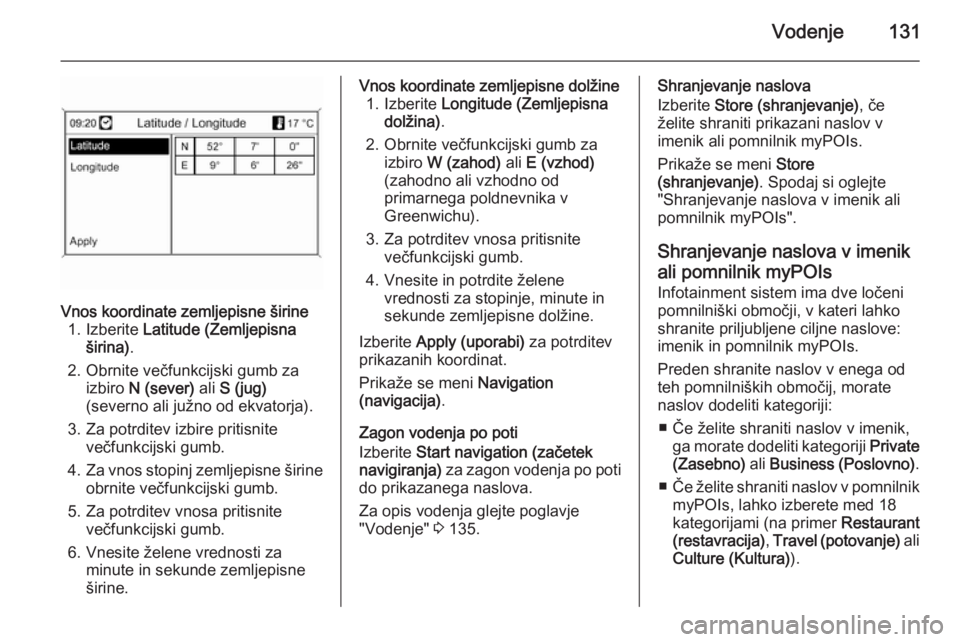
Vodenje131
Vnos koordinate zemljepisne širine1. Izberite Latitude (Zemljepisna
širina) .
2. Obrnite večfunkcijski gumb za izbiro N (sever) ali S (jug)
(severno ali južno od ekvatorja).
3. Za potrditev izbire pritisnite večfunkcijski gumb.
4. Za vnos stopinj zemljepisne širine
obrnite večfunkcijski gumb.
5. Za potrditev vnosa pritisnite večfunkcijski gumb.
6. Vnesite želene vrednosti za minute in sekunde zemljepisne
širine.Vnos koordinate zemljepisne dolžine 1. Izberite Longitude (Zemljepisna
dolžina) .
2. Obrnite večfunkcijski gumb za izbiro W (zahod) ali E (vzhod)
(zahodno ali vzhodno od
primarnega poldnevnika v
Greenwichu).
3. Za potrditev vnosa pritisnite večfunkcijski gumb.
4. Vnesite in potrdite želene vrednosti za stopinje, minute in
sekunde zemljepisne dolžine.
Izberite Apply (uporabi) za potrditev
prikazanih koordinat.
Prikaže se meni Navigation
(navigacija) .
Zagon vodenja po poti
Izberite Start navigation (začetek
navigiranja) za zagon vodenja po poti
do prikazanega naslova.
Za opis vodenja glejte poglavje
"Vodenje" 3 135.Shranjevanje naslova
Izberite Store (shranjevanje) , če
želite shraniti prikazani naslov v
imenik ali pomnilnik myPOIs.
Prikaže se meni Store
(shranjevanje) . Spodaj si oglejte
"Shranjevanje naslova v imenik ali pomnilnik myPOIs".
Shranjevanje naslova v imenik ali pomnilnik myPOIs Infotainment sistem ima dve ločeni
pomnilniški območji, v kateri lahko
shranite priljubljene ciljne naslove:
imenik in pomnilnik myPOIs.
Preden shranite naslov v enega od
teh pomnilniških območij, morate
naslov dodeliti kategoriji:
■ Če želite shraniti naslov v imenik, ga morate dodeliti kategoriji Private
(Zasebno) ali Business (Poslovno) .
■ Če želite shraniti naslov v pomnilnik
myPOIs, lahko izberete med 18
kategorijami (na primer Restaurant
(restavracija) , Travel (potovanje) ali
Culture (Kultura) ).
Page 134 of 231
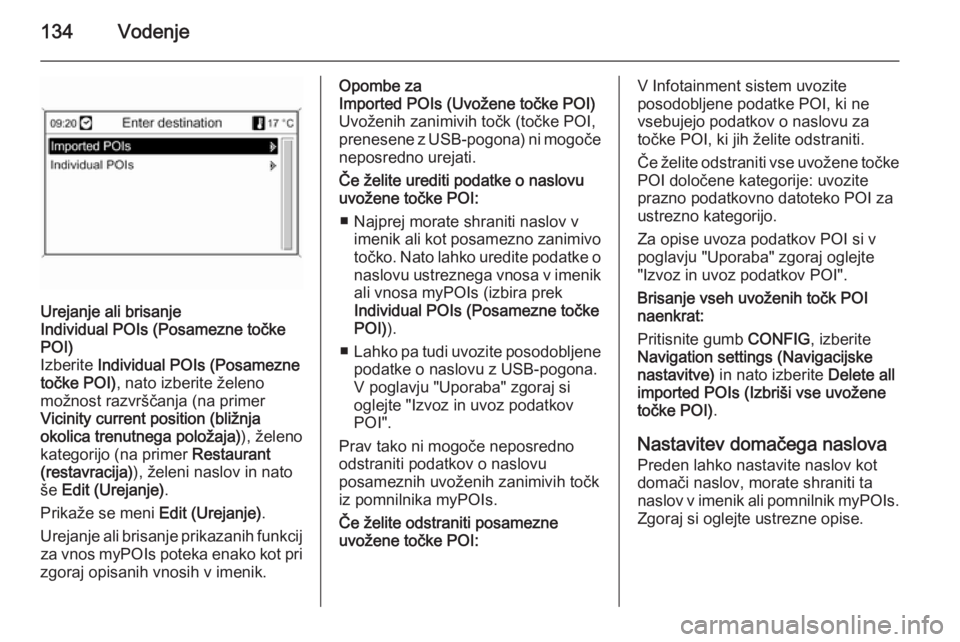
134Vodenje
Urejanje ali brisanje
Individual POIs (Posamezne točke
POI)
Izberite Individual POIs (Posamezne
točke POI) , nato izberite želeno
možnost razvrščanja (na primer
Vicinity current position (bližnja
okolica trenutnega položaja) ), želeno
kategorijo (na primer Restaurant
(restavracija) ), želeni naslov in nato
še Edit (Urejanje) .
Prikaže se meni Edit (Urejanje).
Urejanje ali brisanje prikazanih funkcij za vnos myPOIs poteka enako kot pri
zgoraj opisanih vnosih v imenik.Opombe za
Imported POIs (Uvožene točke POI)
Uvoženih zanimivih točk (točke POI,
prenesene z USB-pogona) ni mogoče neposredno urejati.
Če želite urediti podatke o naslovu
uvožene točke POI:
■ Najprej morate shraniti naslov v imenik ali kot posamezno zanimivotočko. Nato lahko uredite podatke o
naslovu ustreznega vnosa v imenik ali vnosa myPOIs (izbira prek
Individual POIs (Posamezne točke
POI) ).
■ Lahko pa tudi uvozite posodobljene
podatke o naslovu z USB-pogona.
V poglavju "Uporaba" zgoraj si
oglejte "Izvoz in uvoz podatkov
POI".
Prav tako ni mogoče neposredno
odstraniti podatkov o naslovu
posameznih uvoženih zanimivih točk
iz pomnilnika myPOIs.
Če želite odstraniti posamezne
uvožene točke POI:V Infotainment sistem uvozite
posodobljene podatke POI, ki ne
vsebujejo podatkov o naslovu za
točke POI, ki jih želite odstraniti.
Če želite odstraniti vse uvožene točke
POI določene kategorije: uvozite
prazno podatkovno datoteko POI za
ustrezno kategorijo.
Za opise uvoza podatkov POI si v
poglavju "Uporaba" zgoraj oglejte
"Izvoz in uvoz podatkov POI".
Brisanje vseh uvoženih točk POI
naenkrat:
Pritisnite gumb CONFIG, izberite
Navigation settings (Navigacijske nastavitve) in nato izberite Delete all
imported POIs (Izbriši vse uvožene točke POI) .
Nastavitev domačega naslova Preden lahko nastavite naslov kot
domači naslov, morate shraniti ta
naslov v imenik ali pomnilnik myPOIs.
Zgoraj si oglejte ustrezne opise.
Page 143 of 231

Vodenje143
Izključitev ulice iz vodenja po poti:
Označite zadano ime ulice in nato pritisnite večfunkcijski gumb. Ta
imena ulic so prikazana prečrtana.
Po potrebi izključite nadaljnje ulice iz
vodenja po poti.
Za potrditev obvestila izberite Apply
settings (uporabi nastavitve) .
Po potrditvi se pot ponovno izračuna
na podlagi izključenih ulic.By distance (po razdalji):
Z navedbo razdalje lahko izključite
odsek poti od trenutnega položaja do
zadane razdalje.Nastavite želeno razdaljo, pritisnite
večfunkcijski gumb in nato potrdite
prikazano obvestilo.
Po potrditvi je pot ponovno
izračunana na podlagi izključenega
odseka poti.
Opomba
Vnešena prepreka na poti ostane
aktivna do naslednjega (novega)
izračuna poti.Remove all route blockages (odstrani
vse blokade poti)
Po izbiri te možnosti bodo vsa
območja/odseki poti, ki so bili
predhodno izbrani za izključitev iz vodenja po poti, znova vključeni v
izračunavanja vodenja po poti.
Dinamično vodenje
Pri vključenem dinamičnem vodenju
je celotno stanje v prometu, ki ga
sprejme Infotainment sistem prek
TMC, upoštevano pri načrtovanju
poti. Sistem pri načrtovanju poti
vključi ovire in zastoje na osnovi pred-
nastavitvenega kriterija (npr.
"shortest route" (najkrajša pot), "avoid
freeways" (izogibanje avtocestam)
etc.).
V primeru prometnih ovir ( npr. zastoj,
delo, zaprta cesta) na poti se pojavi
na zaslonu obvestilo in sistem
glasovno obvesti voznika o tipu ovire.
Voznik se lahko odloči, ali bo obšel
oviro po poti in upošteval predlog o spremembi poti ali pa bo počakal, da
ovira mine.
Poleg tega je voznik obveščen o
prometnih težavah, tudi če vodenje ni
dejavno.
Če je vodenje dejavno, sistem
neprestano preverja (na podlagi
prometnih obvestil), ali se izplača
ponovno preračunati pot ali izbrati
alternativo glede na prometne
razmere.
Vključitev in izključitev dinamičnega
vodenja, kriterij načrtovanja poti ter
ostale nastavitve v sistemu navigacije izvedete v meniju Navigation options
(navigacijske možnosti) , glejte
poglavje "Vodenje" 3 135.
Page 144 of 231

144Vodenje
Dinamično vodenje deluje le, če so
cestnoprometne informacije sprejete
prek RDS-TMC sistema
cestnoprometnih informacij.
Možnost zamude zaradi zastoja, ki jo izračuna Infotainment sistem, je
podatek, ki ga sistem sprejme prek
trenutno izbrane RDS TMC postaje.
Dejanska zamuda se utegne rahlo
razlikovati od izračunane.
Zemljevidi
Vsi podatki, ki jih za svoje delovanje potrebuje navigacijski sistem, soshranjeni na namenski SD kartici
Infotainment sistema.
SD kartica z zemljevidom Čitalnik SD kartic v Infotainment
sistemu lahko bere samo namenske
SD kartice za delovanje
navigacijskega sistema vozila. Drugih
kartic SD s tem čitalnikom ni mogoče brati.
Ker so podatki zemljevida na SD
kartici odvisni od datuma izdelave,
zemljevid morda ne vsebuje
nekaterih novih cest. Prav tako se
lahko nekatera imena in ceste
razlikujejo od imen, ki so bila veljavna
v času izdelave podatkov zemljevida.
Za naročilo dodatnih SD kartic ali
posodobitev podatkov zemljevida stopite v stik s pooblaščenim Opel
partnerjem.
Zamenjava SD kartice z zemljevidom,
glejte spodaj.Pomembne informacije o ravnanju s
SD karticoSvarilo
Nikoli ne poskušajte uporabiti SD
kartice, ki je počena, deformirana
ali prelepljena z lepilnim trakom.
To bi lahko povzročilo poškodbe
na opremi.
■ S SD kartico ravnajte previdno. Ne dotikajte se kovinskih kontaktov.
■ Ne uporabljajte običajnih čistil, bencina, razredčil ali antistatičnih
razpršil.
■ SD kartico lahko čistite samo z mehko krpo.
■ SD kartice ne upogibajte. Če je SD
kartica skrivljena ali počena, je ne
uporabljajte.
■ Na kartico ne lepite nalepk in ne pišite po njeni površini.